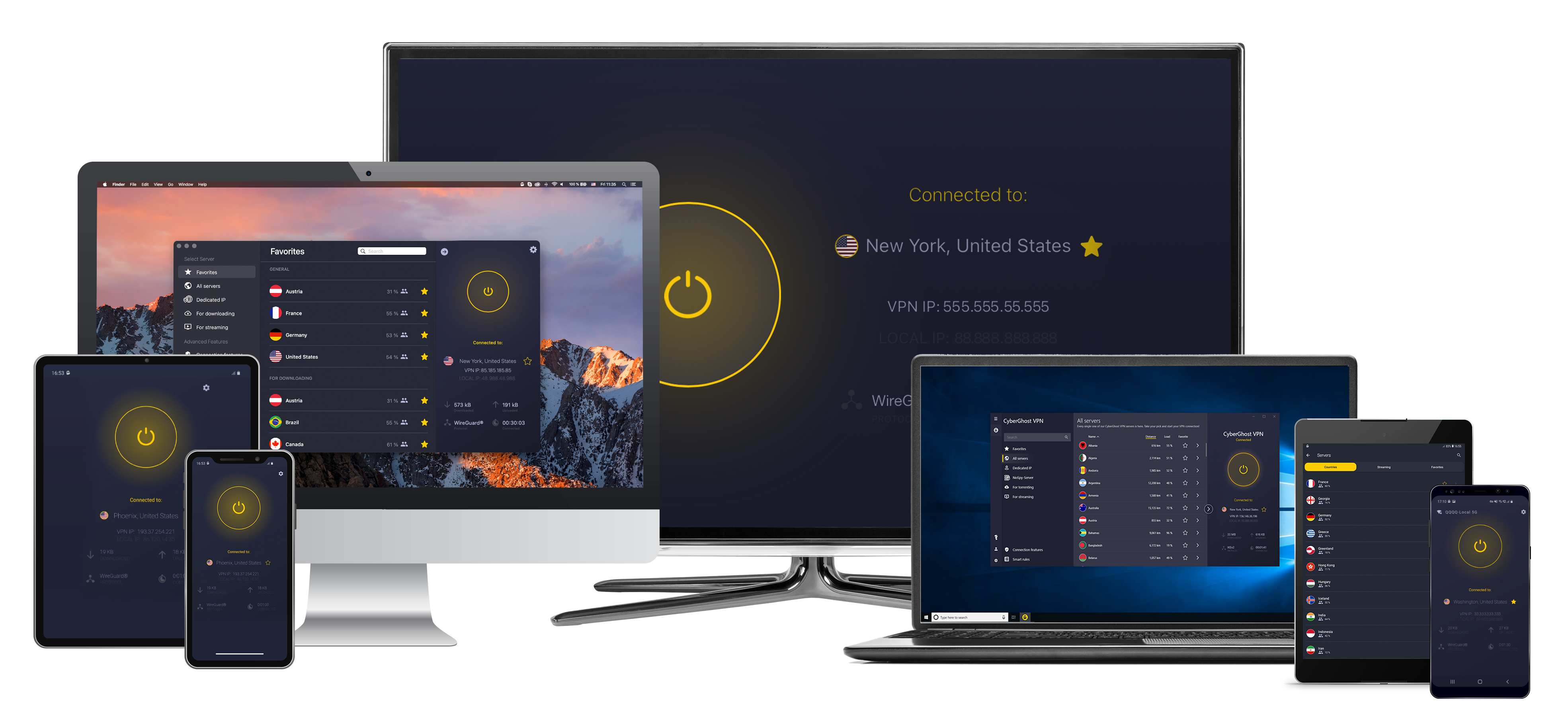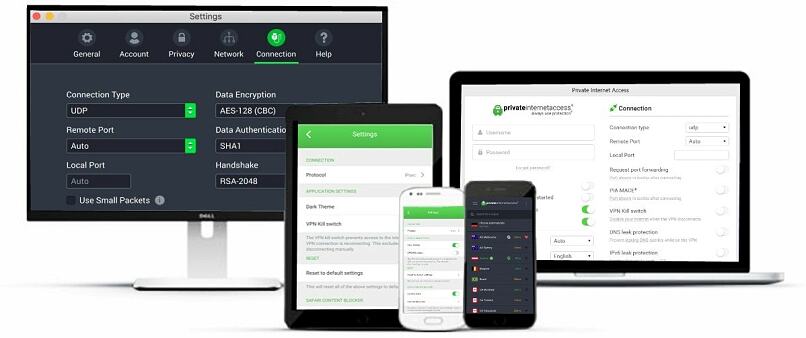Obtén una VPN en cualquier dispositivo: guía paso a paso 2023
- Guía rápida: Cómo obtener una aplicación VPN en 3 sencillos pasos
- Guía detallada sobre cómo instalar y configurar una VPN
- Cómo instalar una VPN de forma manual
- Las mejores VPN fáciles de instalar en cualquier dispositivo en 2023
- ExpressVPN: ofrece una instalación sencilla y las velocidades más rápidas para que disfrutes de la VPN sin complicaciones
- CyberGhost: VPN fácil de instalar y usar con servidores optimizados para streaming, gaming y descargar torrents
- Private Internet Access: aplicación fácil de usar con ajustes personalizables para optimizarla según tus necesidades
- Cómo utilizar una VPN
- Preguntas frecuentes sobre cómo instalar una VPN en cualquier dispositivo
- Obtén una VPN en cualquier dispositivo o plataforma fácilmente
Aunque instalar una VPN parece una tarea complicada, suele ser muy sencillo: de hecho, no hace falta que seas todo un experto en tecnología para hacerlo. Las buenas VPN disponen de aplicaciones fáciles de instalar para la mayoría de los dispositivos, y solo se tarda unos minutos en configurarlas.
Incluso en los casos en los que una VPN no ofrezca una aplicación nativa para el dispositivo que desees, suele haber una alternativa sencilla para instalar la VPN (como utilizar un Smart DNS). En el raro supuesto de que tengas que instalar la VPN de forma manual, solo tendrás que seguir unos pocos pasos.
A continuación, te detallamos cómo conseguir una VPN, seguido de guías paso a paso que cubren las configuraciones manuales y de aplicaciones para todos los dispositivos, para que puedas aprovechar directamente las muchas ventajas que ofrece una VPN.
Si aún no tienes una VPN, también he seleccionado las que son más fáciles de instalar en cualquier dispositivo o plataforma. Además de contar con aplicaciones nativas, estas VPN son sencillas de instalar de forma manual. La que más te recomiendo es ExpressVPN porque es fácil de usar, ofrece velocidades rápidas, unos recursos excelentes para desbloquear webs y plataformas y prestaciones de seguridad de alto nivel. Asimismo, puedes probar ExpressVPN sin riesgos porque ofrece una garantía de reembolso de 30 días.
Guía rápida: Cómo obtener una aplicación VPN en 3 sencillos pasos
- Descarga una VPN. Te recomiendo ExpressVPN porque es fácil de usar para principiantes, es compatible con un montón de dispositivos (incluso Smart TVs y rúteres) y ofrece una generosa garantía de reembolso de 30 días.
- Instala la aplicación en el dispositivo elegido. Descarga la aplicación para el dispositivo que hayas elegido en la página de descargas de tu VPN e instálala.
- Empieza a utilizar tu VPN. ¡Así de sencillo! Ya puedes empezar a navegar, ver vídeos o jugar online con tu VPN.
Guía detallada sobre cómo instalar y configurar una VPN
Las mejores VPN ofrecen aplicaciones nativas para los principales sistemas operativos (Windows, macOS, Android, iOS y Linux). Si lo que quieres es instalar la VPN en tu PC o móvil, solo tienes que instalar la aplicación VPN adecuada para tu dispositivo.
Instalar una VPN utilizando la aplicación no podría ser más fácil. Solo tienes que seguir estos sencillos pasos:
- Elige una VPN. Con tantas opciones en el mercado, es difícil decidirse por una sola VPN. Si no estás seguro de qué VPN elegir, te recomiendo ExpressVPN, ya que es fácil de instalar y es compatible con muchos dispositivos. La utilizaré como ejemplo en esta guía, pero el proceso de instalación de la mayoría de las VPN es similar.
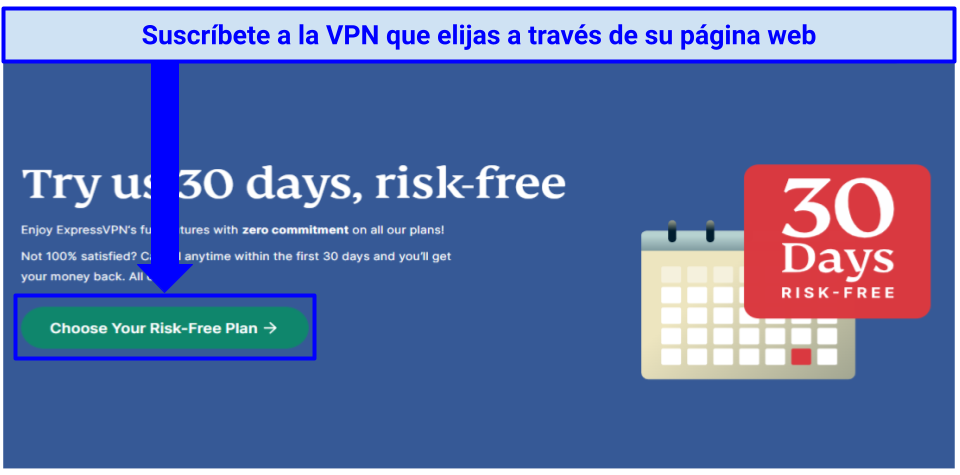 ExpressVPN tiene los servidores más rápidos y fiables y un proceso de instalación sencillo
ExpressVPN tiene los servidores más rápidos y fiables y un proceso de instalación sencillo - Suscríbete a tu VPN. En primer lugar, tendrás que elegir un plan de suscripción. Normalmente, habrá una opción a corto plazo (mensual) y un par de planes a largo plazo (ahorrarás más cuanto más tiempo te suscribas). Es probable que necesites introducir una dirección de correo electrónico y un método de pago válido para completar el proceso de suscripción. Un apunte importante: yo siempre te recomiendo que te suscribas a través de la web de la VPN. El motivo es que de esta manera siempre podrás disfrutar de la garantía de reembolso de la VPN (todas las VPN de esta lista ofrecen garantías que han sido puestas a prueba). Si descargas la VPN mediante Apple Store o Google Play Store, por ejemplo, estarás sujeto a sus políticas de reembolso y no a las de la VPN.
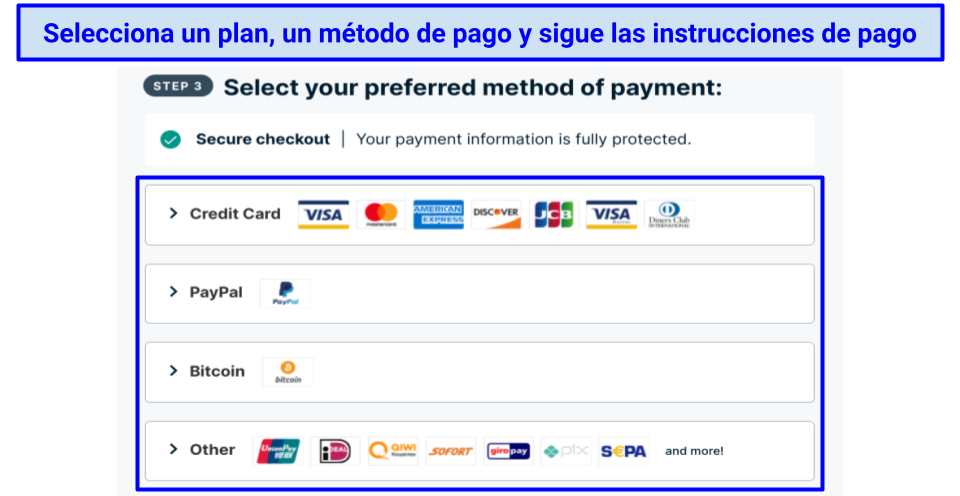 Muchas VPN te permiten pagar con criptomonedas para que puedas pagar de forma anónima
Muchas VPN te permiten pagar con criptomonedas para que puedas pagar de forma anónima - Descarga e instala la VPN. La forma más sencilla de hacerlo es iniciar sesión en la cuenta de tu VPN en su web y, a continuación, ir a la página de descarga de la aplicación, buscar el dispositivo que desees y pulsar «Descargar». Así se descargará el asistente de instalación de la aplicación. Ejecútalo una vez que se haya completado la descarga para instalar la aplicación en tu dispositivo. Para instalar (y controlar) una aplicación VPN en Linux, normalmente tendrás que utilizar la línea de comandos. Por suerte, ExpressVPN y la mayoría de las VPN del mercado ofrecen una sencilla guía paso a paso en español para este proceso.
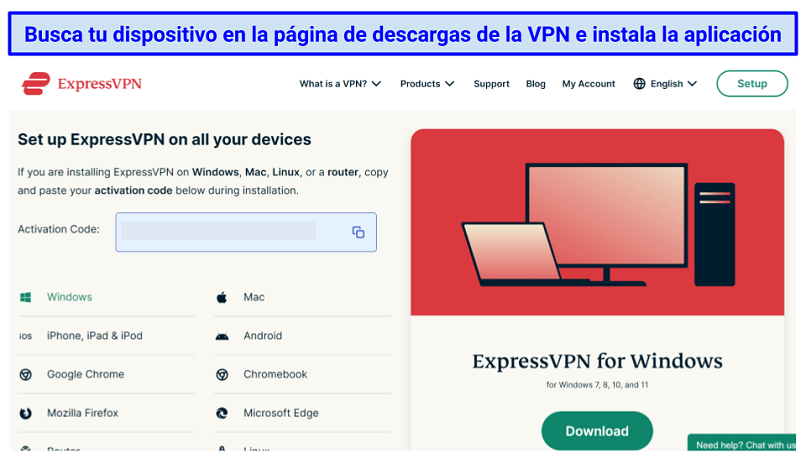 El proceso de instalación de la aplicación será totalmente automático
El proceso de instalación de la aplicación será totalmente automático - Inicia sesión para empezar a utilizar la aplicación. Introduce los datos de tu cuenta y tu código de activación si tu VPN lo requiere. Una vez que hayas iniciado sesión, es posible que te aparezcan un par de preguntas: por ejemplo, es habitual que las VPN te pregunten si quieres enviar datos de informes de los fallos (es fácil desactivar esta opción) o si quieres que la VPN se inicie al arrancar el dispositivo.
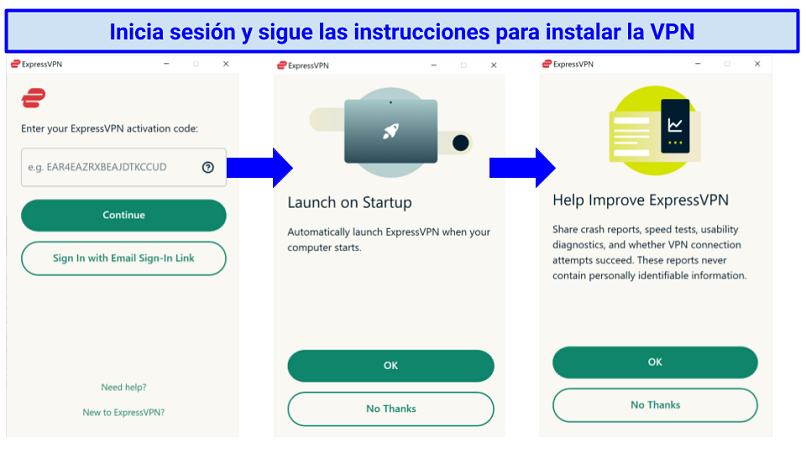 Es posible que necesites un código de activación que normalmente encontrarás en tu cuenta en la web de la VPN
Es posible que necesites un código de activación que normalmente encontrarás en tu cuenta en la web de la VPN - Encuentra un servidor que se ajuste a tus necesidades. En primer lugar, tendrás que encontrar un servidor VPN en el país que desees. Es posible que tu aplicación VPN tenga una lista de servidores y una barra de búsqueda en la parte superior; en ese caso, solo tienes que escribir el nombre de un país o desplegar la lista para encontrar un servidor. Otras VPN tienen un mapa del mundo con iconos que indican la ubicación geográfica de los servidores.
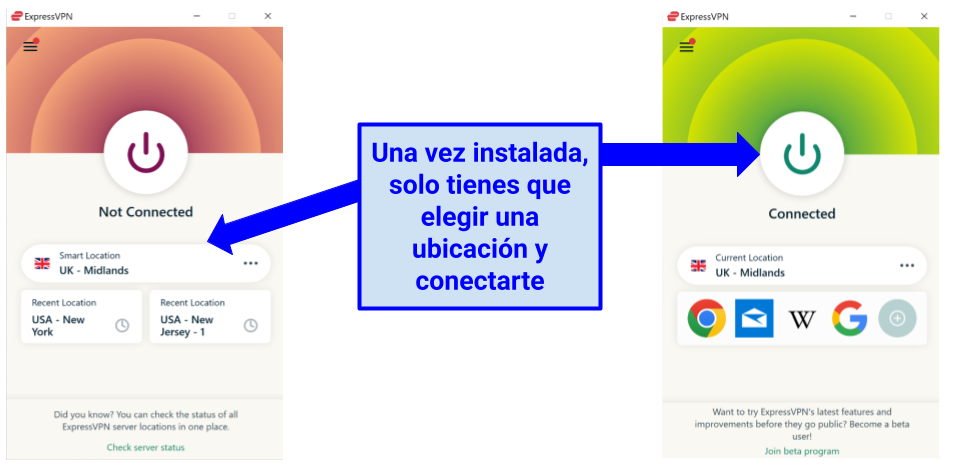 ExpressVPN tiene una función de Ubicación inteligente que te conecta al servidor más rápido disponible
ExpressVPN tiene una función de Ubicación inteligente que te conecta al servidor más rápido disponible - Conéctate a un servidor. Cuando hayas encontrado un servidor en la ubicación que desees, haz clic en él para seleccionarlo. Con algunas VPN, te conectarás automáticamente; con otras, tendrás que pulsar otro botón de «Conectar». Espera a que la VPN diga «Conectado» para saber que ya está todo listo. Aunque la configuración por defecto de una VPN suele funcionar muy bien, puede que quieras cambiar algunos ajustes si deseas configurar tu VPN para una actividad concreta o para maximizar tu seguridad.
Cómo instalar una VPN de forma manual
Por suerte, las instalaciones manuales no son demasiado difíciles, y hay algunas formas diferentes de hacerlo en cada dispositivo. Algunas VPN te lo ponen aún más fácil al ofrecer servicios Smart DNS o una instalación sencilla en rúteres. A continuación, te explicamos cómo instalar una VPN manualmente en cualquier dispositivo:
Cómo obtener una VPN en PlayStation, Xbox y Smart TV
La forma más sencilla de utilizar una VPN en una PlayStation, Xbox, Smart TV o reproductor multimedia es mediante un Smart DNS. Un Smart DNS redirige tu tráfico de Internet a través del servidor DNS de tu VPN, lo que elimina los datos de identificación en el proceso. Esto te permite ocultar tu ubicación real y acceder a contenido con restricciones geográficas en función de la ubicación del servidor DNS.
Ten en cuenta que un Smart DNS no funciona igual que una VPN, ya que no oculta tu IP real ni cifra tu tráfico de Internet. Por tanto, no es tan seguro. Sin embargo, si lo que buscas es reproducir contenido con bloqueos geográficos, debería cumplir bien este propósito.
No todas las VPN ofrecen un Smart DNS, y las que disponen de él normalmente solo admiten una cantidad limitada de ubicaciones (por ejemplo, algunas solo son compatibles con conexiones de EE. UU.). Sin embargo, las VPN de esta lista sí ofrecen un servicio de Smart DNS, y todas tienen un proceso de instalación sencillo. Sigue estos pasos para instalar alguna de estas VPN en tu dispositivo.
- Activa el Smart DNS en tu cuenta de la VPN. Ve a la página de Smart DNS de tu cuenta, registra tu dirección IP si te lo piden y obtén la dirección DNS de la VPN.
- Configura el DNS en tu dispositivo. En tu televisor, reproductor multimedia o consola, busca los ajustes de DNS (normalmente se encuentran en los ajustes de red). Introduce la dirección DNS que te haya facilitado tu VPN y haz clic en «Aceptar».
- Elige tu ubicación preferida. Si tu VPN contempla esta opción, elige una ubicación en la que esté disponible la plataforma de streaming que hayas elegido. No obstante, algunas configuraciones de Smart DNS te limitarán a una única ubicación.
- Empieza a ver lo que quieras. Disfruta de las películas y series de la ubicación que hayas elegido.
Como alternativa, puedes compartir una conexión VPN desde tu PC o portátil Windows si tu VPN no ofrece un Smart DNS (solo tienes que crear un punto de acceso con la VPN conectada).
Prueba el Smart DNS de ExpressVPN
Obtén una VPN en routers (usa tu VPN en todos los dispositivos)
Una de las ventajas de instalar una VPN en tu rúter es que todos los dispositivos con conexión Wi-Fi de tu red doméstica estarán protegidos por la VPN. También funciona sin problemas con dispositivos que normalmente no admiten aplicaciones VPN nativas. Por estas razones, este método es sin duda el más versátil.
Instalar una VPN en tu rúter no es tan sencillo como en otros dispositivos, y varía mucho en función del modelo de tu rúter y de la VPN. Si necesitas una explicación más detallada de cómo instalar una VPN en un rúter, consulta esta guía.
Asimismo, es importante tener en cuenta que cada rúter tiene su propia manera de instalar VPNs, así que lo mejor es que sigas las guías de la web de tu VPN. También puedes ponerte en contacto con el fabricante de tu rúter. Existen 3 opciones para instalar una VPN en tu rúter:
- Instala la aplicación nativa para rúteres de tu VPN. Algunas VPN, como ExpressVPN, ofrecen una aplicación nativa para rúteres para los modelos de rúter que sean compatibles. Estas aplicaciones VPN son similares a las que utilizarías en tu PC o móvil y son fáciles de instalar. También te permiten cambiar de servidor y manejar otros ajustes al instante.
- Compra un rúter que venga con una VPN preinstalada. Es la forma más sencilla de obtener las ventajas de un rúter con VPN, pero también es la más cara. Además, tendrás que adquirir una suscripción a una VPN. La ventaja es que apenas requiere configuración manual.
- Instala una VPN de forma manual en tu rúter. Este es el método más complicado y arriesgado de instalar una VPN en tu rúter. Si lo haces incorrectamente, podrías dañar tu rúter permanentemente. Antes de hacerlo, debes ponerte en contacto con tu servicio VPN o con el fabricante del rúter, ya que la configuración de cada uno será diferente.
Prueba la aplicación para rúteres de ExpressVPN
Instalar una VPN en Windows, macOS y Linux
Antes de empezar, es posible que necesites algunos datos de tu servicio VPN, como la dirección del servidor VPN y un nombre de usuario y contraseña especiales. Algunas VPN no son muy abiertas con esta información, así que puede que te cueste conseguirla. Si no encuentras los datos que necesitas, intenta ponerte en contacto con el servicio de asistencia al cliente de tu VPN.
Windows 10/11:
- Abre la configuración de Open VPN. Ve a «Configuración», después a «Red e Internet» y, por último, a «VPN».
- Configura tu VPN. Haz clic en «Añadir una conexión VPN», cambia el proveedor de VPN a Windows (integrado) y cumplimenta los datos necesarios.
- Conéctate a tu VPN. Ve al icono de tu conexión Wi-Fi y selecciona la VPN que acabas de configurar. Introduce la contraseña para conectarte.
Windows 7:
- Abre la configuración de la VPN. Haz clic en el botón de inicio y escribe «VPN» en el cuadro de búsqueda. Se abrirá «Configurar una conexión de red privada virtual (VPN)».
- Configura tu VPN. Introduce los datos necesarios. Te aparecerá el mensaje «Error de conexión», pero haz clic en «Configurar la conexión de todos modos».
- Conéctate a tu VPN. Haz clic en «Configuración avanzada». Introduce la clave precompartida en «Clave» (es básicamente la que será tu contraseña de la VPN). Pulsa «Aceptar» y, a continuación, «Iniciar esta conexión».
Ten en cuenta que el cliente integrado de Windows solo admite IKEv2, L2TP, PPTP y SSTP, que no son tan seguros como otros protocolos, como OpenVPN. Una alternativa de configuración manual es utilizar el software externo de OpenVPN. El proceso es un poco más sencillo, y la mayoría de las VPN admiten la configuración manual de OpenVPN.
macOS:
- Abre la Configuración de red. Ve a «Preferencias del sistema», «Red» y haz clic en el icono «+». Cuando aparezca la interfaz, haz clic en «VPN».
- Agrega tu VPN. Introduce todos los detalles relevantes, como el tipo de VPN y el protocolo, y haz clic en «Crear». A continuación, introduce los detalles de configuración adicionales, haz clic en «Aplicar» y en «Aceptar».
- Conéctate a tu VPN. Ve a «Preferencias del sistema», selecciona «Red» y haz clic en la VPN. Introduce el nombre de usuario y la contraseña del servidor proporcionados por tu VPN.
También puedes agregar una VPN de forma manual instalándola a través de Tunnelblick, una aplicación que gestiona las conexiones de OpenVPN.
Linux:
- Abre la configuración. Abre la vista general de actividades y escribe «Red». Haz clic en «Red» y, a continuación, toca el icono «+» de la parte inferior izquierda.
- Configura tu VPN. Elige la conexión VPN que desees y cumplimenta todos los datos necesarios. A continuación, pulsa «Añadir» para finalizar.
- Conéctate a tu VPN. Abre el menú de inicio, selecciona tu VPN y pulsa «Conectar».
También hay una versión del software externo de OpenVPN disponible para Linux por si quieres configurar una conexión OpenVPN de forma manual.
Prueba la aplicación para ordenador de ExpressVPN
Instalar una VPN en Android e iOS
Descargar un archivo APK
Si utilizas un dispositivo Android y no puedes acceder a Google Play Store, puedes obtener la aplicación nativa de tu VPN descargando el archivo APK. Lo mismo ocurre si utilizas un dispositivo Huawei. Normalmente puedes encontrar el archivo APK en la página de descargas de tu VPN. A continuación, te explicamos cómo hacerlo:
- Permite que tu dispositivo descargue aplicaciones desconocidas. Ve a Ajustes, luego a «Aplicaciones y notificaciones», «Acceso especial a apps», «Instalar apps desconocidas». Busca tu navegador y activa la opción «Permitir desde esta fuente».
- Ve a la página de descargas de tu VPN. A continuación, descarga el archivo APK para Android de la VPN. Estará en la página de descargas de tu VPN.
- Haz clic en «Descargar APK». Es probable que te aparezca una advertencia de que la descarga podría ser peligrosa. Siempre que estés descargando una VPN fiable y de buena reputación desde su web oficial, puedes hacer clic tranquilamente en «Descargar de todos modos».
- Haz clic en «Instalar». Una vez se haya instalado, abre el archivo para acceder a su aplicación para Android.
Conexión VPN manual en Android
Otra manera de configurar una VPN es a través de los ajustes de tu teléfono. Sin embargo, de esta forma no se instalará la aplicación en tu dispositivo, sino que tendrás que introducir manualmente los datos del servidor VPN. Esto funciona para todos los dispositivos Android, incluyendo Android TVs.
- Abre los ajustes de la VPN. Ve a «Ajustes de red e inalámbricos» y selecciona «VPN». Si no puedes ver «VPN», toca donde dice «Más». Ahí deberían aparecer los ajustes de la VPN.
- Configura tu VPN. Pulsa el símbolo «+» en la esquina superior derecha e introduce todos los datos necesarios. Si no te aparece el símbolo «+», abre el menú «Opciones avanzadas». Cuando hayas introducido todos los datos, pulsa «Guardar».
- Conéctate a tu VPN. Vuelve a la configuración de tu VPN y toca la conexión VPN que acabas de crear. Introduce tu nombre de usuario y contraseña y pulsa «Conectar».
Conexión VPN manual en iOS (iPhones e iPads):
- Abre los ajustes de red. Ve a «Configuración», selecciona «General» y pulsa «VPN». A continuación, selecciona «Añadir configuración VPN».
- Agrega tu VPN. Introduce todos los datos necesarios, como el protocolo VPN y la ID remota del servidor. A continuación, pulsa «Listo» para guardar.
- Conéctate a tu VPN. Vuelve a la página de la VPN, donde podrás activar o desactivar la VPN con un botón.
Si no puedes utilizar o acceder a la aplicación nativa de tu servicio VPN, tanto en Android como iOS puedes instalar software de otros fabricantes, como Open VPN. Esta alternativa seguirá requiriendo que introduzcas manualmente los datos del servidor, pero puede ofrecerte más funcionalidad y una gestión más sencilla de tus conexiones VPN.
Las mejores VPN fáciles de instalar en cualquier dispositivo en 2023
1. ExpressVPN: ofrece una instalación sencilla y las velocidades más rápidas para que disfrutes de la VPN sin complicaciones
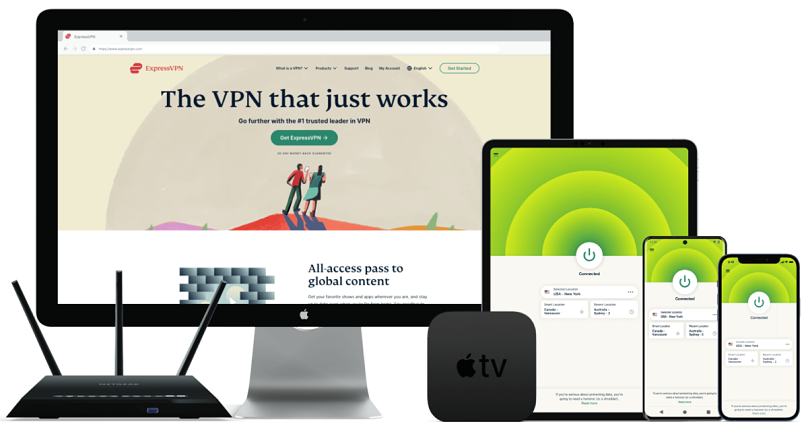
Probado en Octubre 2023
- VPN fácil de usar con aplicaciones nativas en español para todos los dispositivos populares
- Mínimo impacto en la velocidad para ver streams, jugar online o descargar torrents sin interrupciones
- Desconexión automática, protección contra fugas y política de no guardar registros auditada para garantizar tu seguridad y privacidad
- Te brinda acceso a Netflix EE. UU., España y otros catálogos, Disney+, HBO Max, Hulu, BBC iPlayer, Vudu, DAZN España, Antena 3, Telecinco, Cuatro, Mitele, Movistar+ Lite, Atresplayer y mucho más
- Red de servidores en todo el mundo, también en España, México, Chile, Argentina y Colombia
Instalar ExpressVPN es muy sencillo. Después de suscribirme a través de su web, instalé la VPN en mi portátil Windows y en mi iPhone en solo unos minutos. No se requiere ninguna configuración manual, y no necesitas tener conocimientos técnicos para empezar. En cuanto se descargaron las aplicaciones, solo tuve que buscar el servidor que quería y conectarme.
ExpressVPN ofrece aplicaciones nativas para los principales sistemas operativos, que se muestran claramente en su página de descargas. También ofrece un servicio de Smart DNS llamado MediaStreamer, que te permite reproducir series y películas fácilmente en Smart TVs y consolas. Durante mis pruebas, configuré el Smart DNS en mi Smart TV en menos de 3 minutos siguiendo unas sencillas instrucciones en su web.
El firmware personalizado de ExpressVPN es fácil de instalar en muchos modelos de rúteres populares y te permite cambiar fácilmente los servidores y controlar la configuración a través de la aplicación para navegador. Todos los dispositivos de tu red doméstica se conectarán automáticamente a la VPN. En la aplicación puedes organizar tus dispositivos por grupos y establecer a qué servidor debe conectarse cada uno. Por ejemplo, yo establecí que mi PC y mi portátil utilizaran un servidor suizo favorable para la privacidad e hice que mi Smart TV se conectara a un servidor de EE. UU. para ver Hulu.
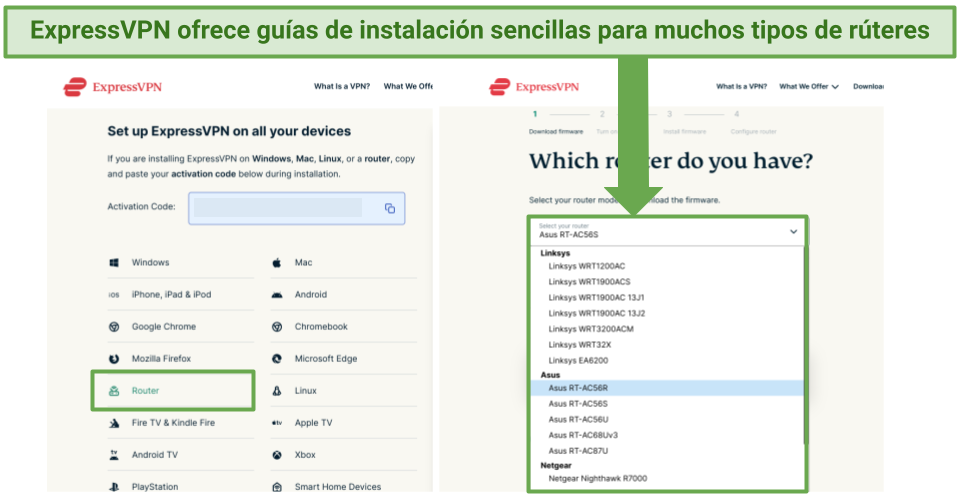 Solo tienes que seleccionar «rúter» en la página de descargas de ExpressVPN y seguir una guía sencilla
Solo tienes que seleccionar «rúter» en la página de descargas de ExpressVPN y seguir una guía sencilla
El único inconveniente de ExpressVPN es que es un poco más cara que otras VPN, ya que cuesta a partir de €6,39/mes. Sin embargo, suele ofrecer grandes descuentos (yo me ahorré 49% cuando me suscribí). Teniendo en cuenta la calidad del servicio que recibirás, merece totalmente la pena pagar el coste adicional.
Además, puedes probar ExpressVPN sin riesgo alguno y, si no quedas satisfecho, tienes hasta 30 días para solicitar un reembolso completo. Puse a prueba esta política cancelando mi suscripción a través de su chat 24 horas (que está disponible en español gracias a que tiene un traductor automático integrado). Cuando le pedí a un agente que cancelase mi suscripción, me hizo un par de preguntas y aceptó mi petición. Finalmente, recuperé mi dinero después de 3 días hábiles.
Prestaciones útiles
- Impresionantes velocidades para todo tipo de actividades. ExpressVPN es una de las VPN más rápidas que he probado.
- Desbloquea fácilmente las plataformas de streaming con restricciones geográficas. Gracias a ExpressVPN, desbloquear mis plataformas de streaming favoritas fue muy fácil.
- Ultrasegura. El cifrado de nivel militar, la protección contra fugas de DNS y la desconexión automática están activados por defecto.
- Estricta política de no guardar registros. ExpressVPN se compromete a no guardar registros de tu actividad de navegación ni de ningún dato que pueda identificarte.
Prueba ExpressVPN en cualquier dispositivo
2. CyberGhost: VPN fácil de instalar y usar con servidores optimizados para streaming, gaming y descargar torrents
- Servidores optimizados para ver streams, jugar online o descargar torrents de forma rápida y fiable
- VPN fácil de usar apta para principiantes con una instalación simple y aplicaciones sencillas en español
- Los servidores NoSpy garantizan la privacidad de tu actividad
- Te brinda acceso a Netflix EE. UU., España y otros catálogos, Disney+, HBO Max, Hulu, BBC iPlayer, Vudu, Mediaset, RTVE y mucho más
- Red de servidores en todo el mundo, incluyendo también en Barcelona, Madrid, Valencia, Ciudad de México, Santiago de Chile, Buenos Aires y Bogotá
CyberGhost no tarda nada en instalarse, incluso aunque seas totalmente nuevo en esto de las VPN. Cuando yo lo probé, instalé la VPN en mi portátil Windows en menos de 2 minutos.
Sus servidores optimizados hacen que sea fácil encontrar el mejor servidor para tus necesidades. Probé sus servidores optimizados para streaming para Netflix en Alemania, Francia y EE. UU., y accedí a todos los catálogos de esas regiones a la primera. También puedes encontrar fácilmente servidores optimizados para gaming y descarga de torrents. Gracias a ello, siempre tendrás la certeza de haber elegido los mejores servidores para tus necesidades.
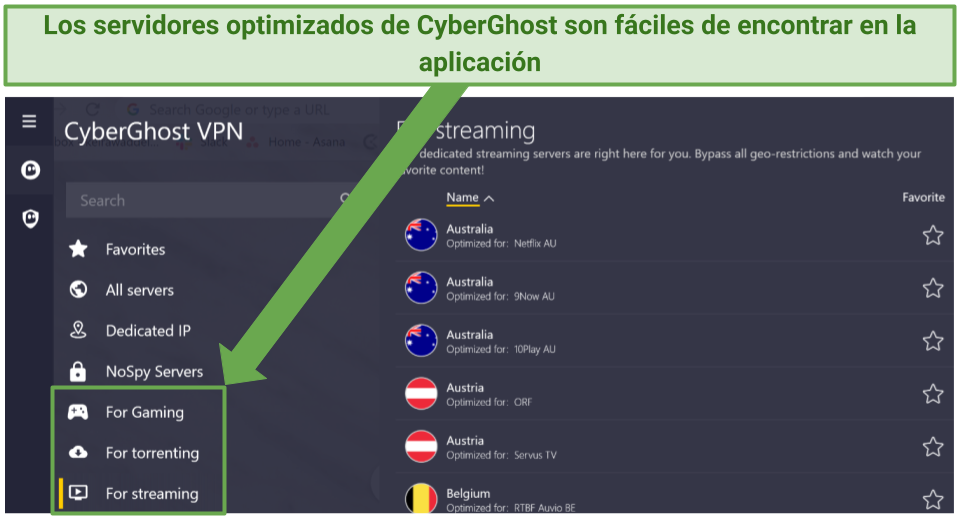 CyberGhost revisa y actualiza periódicamente estos servidores para garantizar que obtengas el mejor rendimiento
CyberGhost revisa y actualiza periódicamente estos servidores para garantizar que obtengas el mejor rendimiento
El único inconveniente que le encontré a CyberGhost es que su garantía de reembolso en los planes mensuales es de solo 14 días. Sin embargo, los planes a largo plazo de CyberGhost ofrecen una garantía prolongada de 45 días. Además, estos planes son muy asequibles, puesto que cuestan solo a partir de €2,11/mes.
Su garantía de reembolso de 45 días me permitió probar CyberGhost totalmente gratis durante más tiempo que cualquier otra VPN de esta lista. Cancelé mi cuenta el día 44 comunicándome con el servicio de asistencia al cliente las 24 horas, que está disponible en español, y rápidamente me devolvieron el importe total. Al cabo de 4 días hábiles, recuperé el dinero en mi cuenta bancaria.
Prestaciones útiles
- Servidores NoSpy. CyberGhost dispone de servidores NoSpy ubicados en su sede de Rumanía, un país favorable para la privacidad.
- Servidores para gaming con baja latencia. Pude jugar de forma segura a Apex Legends en mi PC Windows sin apenas retrasos.
- Te permite ver streams y descargar torrents sin problemas. Pude ver vídeos con la máxima calidad y descargar archivos torrent grandes (¡sin derechos de autor!) en cuestión de minutos.
- Reglas inteligentes. CyberGhost te permite fijar reglas sobre cuándo debe iniciarse y activarse la VPN.
Prueba CyberGhost en cualquier dispositivo
3. Private Internet Access: aplicación fácil de usar con ajustes personalizables para optimizarla según tus necesidades
- Aplicación fácil de usar disponible en español con opciones de seguridad personalizables
- Ofrece más de 29.650 servidores en 91 países (incluyendo España y México) para disfrutar de una gran accesibilidad y conexiones estables
- Servidores optimizados para streaming para acceder de forma fiable a tus series y películas favoritas
- Te brinda acceso a Netflix EEUU, España y otros catálogos, Disney+, HBO Max, Hulu, BBC iPlayer, Vudu y mucho más
La aplicación de Private Internet Access (PIA) fue rápida de instalar y de usar. Durante mis pruebas, tardé menos de 3 minutos en instalarla en mi portátil Windows. Además, ya viene configurada para proporcionar un buen equilibrio entre velocidad y seguridad, por lo que pude utilizarla de inmediato. Sin embargo, también me gusta que la VPN sea tan flexible con sus ajustes: te da la opción de elegir el protocolo y el nivel de cifrado para optimizar la velocidad o la seguridad en función del uso que le vayas a dar.
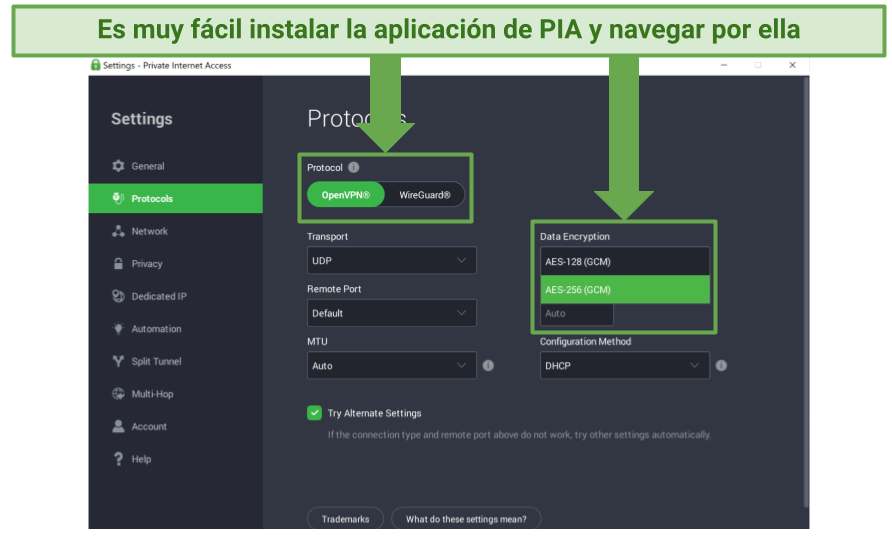 Puedes elegir fácilmente tu protocolo y nivel de cifrado en los ajustes de protocolo de la aplicación
Puedes elegir fácilmente tu protocolo y nivel de cifrado en los ajustes de protocolo de la aplicación
Uno de los inconvenientes de PIA es que está ubicada en EE. UU. y forma parte de la Alianza de los 5 Ojos. Se trata de una red de vigilancia internacional que podría obligar a PIA a ceder los datos de sus usuarios. Sin embargo, dos procesos judiciales han avalado la política de no guardar registros de PIA. Incluso cuando el gobierno solicitó datos, la VPN no pudo proporcionárselos porque no había nada que compartir.
Puedes suscribirte al plan a largo plazo por solo €1,92/mes. También hay un plan a corto plazo con las mismas prestaciones, pero el plan a largo plazo te ahorra más. Además, incluye un año de suscripción gratuita a Boxcryptor, un servicio que te permite cifrar tus datos en la nube en Google Drive, iCloud y Dropbox.
Por añadidura, todos los planes ofrecen una garantía de reembolso de 30 días. Les pedí que cancelaran mi cuenta por el chat 24 horas después de probar PIA durante 3 semanas. Después de explicarles mi motivo, recibí el reembolso después de 5 días hábiles.
Prestaciones útiles
- Enorme red de servidores. La impresionante red de servidores de PIA incluye más de 29.650 servidores en 91 países.
- Tecnología de doble VPN (multisalto). Esta opción te permite enrutar tu conexión con un proxy antes de llegar al servidor VPN.
- Interfaz gráfica para Linux. PIA es la única VPN de esta lista que ofrece una interfaz gráfica para Linux.
- Aplicación VPN de código abierto. Que la aplicación sea de código abierto implica que cualquiera puede examinar el código para asegurarse de que es seguro y protege tus datos.
Prueba PIA en cualquier dispositivo
Cómo utilizar una VPN
A continuación, he analizado algunas de los ajustes y servicios adicionales más comunes de las VPN y he descrito cómo funcionan para que puedas sacarles el máximo partido.
Desconexión automática
Es imprescindible si te preocupa tu seguridad. Una funcionalidad de desconexión automática evita que tus datos personales queden expuestos si tu conexión VPN se interrumpe de forma inesperada. Por suerte, la mayoría de las VPN modernas incluyen una funcionalidad de desconexión automática que viene activada por defecto.
Protocolo VPN
Los protocolos determinan el conjunto de reglas que crean un túnel seguro entre tu servidor VPN y tú. La mayoría de las VPN vienen configuradas por defecto con el protocolo automático; de esta manera, se selecciona un protocolo en función del servidor que elijas y de lo que el proveedor de servicios VPN considere que ofrece el mejor equilibrio entre velocidad y seguridad.
En general, puede funcionar bien para la mayoría de los usos. Sin embargo, es posible que desees configurar un determinado protocolo de forma manual en algunos casos. Aquí tienes un repaso rápido de los protocolos VPN más comunes que existen y se utilizan hoy en día:
| OpenVPN | WireGuard | IKEv2/IPSec |
| Un protocolo fiable, rápido y de código abierto. Dado que su código es transparente y está sometido a auditorías constantes por parte de la comunidad y los expertos en seguridad, se considera el más seguro y digno de confianza. | Un protocolo más reciente diseñado para ofrecer mayor velocidad que OpenVPN. También es de código abierto y utiliza criptografía de última tecnología para proteger los datos. Ha superado auditorías de seguridad, pero como no lleva tanto tiempo funcionando como OpenVPN, no se considera tan fiable. | Suele recomendarse para dispositivos móviles gracias a su compatibilidad con MOBIKE, que te garantiza una conexión fiable a la VPN mientras cambias entre redes Wi-Fi y datos móviles. Sin embargo, no es de código abierto, por lo que su codificación no es tan transparente como la de OpenVPN y WireGuard. |
Algunas VPN también ofrecen protocolos patentados. Normalmente, la propia VPN los recomienda mucho, pero asegúrate de que el protocolo haya sido auditado por entidades externas y haya demostrado ser seguro antes de utilizarlo.
Por ejemplo, el protocolo Lightway de ExpressVPN es impresionantemente rápido y ha demostrado ser seguro en varias auditorías externas. Por eso es mi protocolo preferido para la mayoría de las actividades.
Protección contra fugas
Suele estar activada por defecto en la configuración de tu VPN, y es una medida de seguridad que garantiza que estés protegido contra fugas de IP/DNS y WebRTC. Sin ella, tu dirección IP real o tus solicitudes de DNS podrían quedar expuestas mientras navegas por Internet.
Puedes comprobar si tu VPN está ocultando correctamente tu dirección IP utilizando una herramienta de prueba de fugas, como ipleak.net. Si los resultados muestran la ubicación de tu servidor VPN, podrás cerciorarte de que tu dirección IP real está oculta con total seguridad.
Conectarse al inicio
Puedes configurar la mayoría de las VPN para que se inicien automáticamente y se conecten a un servidor al encender tu dispositivo. Puede ser al servidor más rápido en ese momento, o a un servidor en la región que elijas: las opciones disponibles dependen de la VPN.
Servidores optimizados
Algunas VPN ofrecen servidores que están optimizados para determinadas actividades. Por ejemplo, CyberGhost ofrece servidores optimizados para streaming, gaming, descarga de torrents y privacidad (servidores NoSpy).
La manera en que los servidores están mejor optimizados para determinadas actividades puede variar de una VPN a otra. No obstante, aquí tienes algunos ejemplos de cómo se suelen mejorar determinadas actividades que harías con una VPN:
| Servidores para streaming |
|
| Servidores para descargar torrents |
|
| Servidores para gaming |
|
| Servidores para una mejor privacidad |
|
Cómo configurar tu VPN para determinadas actividades
Aquí tienes algunas sugerencias rápidas sobre cómo puedes optimizar tu conexión VPN para algunas de las actividades más populares:
| Seguridad y privacidad |
|
| Streaming |
|
| Descarga de torrents |
|
| Gaming |
|
Preguntas frecuentes sobre cómo instalar una VPN en cualquier dispositivo
¿Qué hago si la configuración de mi VPN no funciona?
Hay algunas soluciones sencillas que puedes probar si la configuración de tu VPN no funciona. En primer lugar, asegúrate de que estás utilizando una VPN de calidad. Si utilizas una VPN poco fiable, es más probable que tengas problemas que escapen a tu control. Sin embargo, si ya estás utilizando una VPN de calidad y sigue sin funcionar, prueba lo siguiente:
- Comprueba tu conexión a Internet
- Cambia a otro servidor
- Actualiza tu VPN
- Cambia el protocolo VPN
- Comprueba la configuración del cortafuegos
- Borra tus cookies y caché
- Ponte en contacto con el equipo de asistencia de tu VPN
Una vez que hayas establecido una conexión VPN, asegúrate de que funciona correctamente. Para ello, comprueba si tu dirección IP muestra la misma ubicación que tu servidor VPN. Averígualo con nuestra sencilla herramienta de comprobación de IP online.
¿Tengo que instalar una VPN en todos mis dispositivos?
Depende de para qué vayas a utilizar una VPN. Si solo quieres una VPN para ver vídeos, solo tienes que instalarla en los dispositivos que utilices para ello. Sin embargo, si te preocupa tu privacidad en Internet, querrás instalarla en todos los dispositivos que conectes a Internet.
El único problema es que la mayoría de las VPN te permiten conectar una cantidad limitada de dispositivos. Si quieres tener una VPN en todos los dispositivos, te recomiendo que instales ExpressVPN en tu rúter, lo que protegerá todos los dispositivos conectados a tu rúter.
¿Cuántos dispositivos puedo tener conectados a una VPN?
La mayoría de las VPN limitan la cantidad de dispositivos que puedes conectar a la vez con una sola cuenta (suele ser entre 5 y 10). Si necesitas conectar más dispositivos, una posible solución es instalar la VPN en tu rúter, lo que conectará todos los dispositivos con Wi-Fi de tu red doméstica a la VPN.
¿Puedo configurar un servidor VPN en casa?
Sí, puedes hacerlo. Esto tiene varias ventajas: no tendrás que confiarle tus datos a ninguna empresa VPN ajena y podrás acceder a la red local de tu casa desde cualquier lugar. Sin embargo, configurar tu propio servidor VPN es complejo. También es probable que tengas velocidades lentas y posibles vulnerabilidades de seguridad si el servidor no recibe el mantenimiento adecuado.
Si quieres una solución sencilla, te recomiendo que te suscribas a una VPN de confianza con una política de no guardar registros auditada.
Prueba ExpressVPN sin riesgos >>
Obtén una VPN en cualquier dispositivo o plataforma fácilmente
No hace falta tener muchos conocimientos técnicos para poner en funcionamiento una VPN en los dispositivos que necesites. Si tu dispositivo es compatible, lo más fácil es instalar la aplicación VPN. Sin embargo, si necesitas una configuración manual, no suele ser demasiado difícil. Cada plataforma tiene sus propias instrucciones de configuración para las VPN, así que lo mejor es consultarlas si no estás seguro.
Te recomiendo ExpressVPN porque es compatible con muchos dispositivos. También es muy fácil de instalar, brinda unas robustas prestaciones de privacidad y seguridad y es excelente para desbloquear contenido con bloqueos geográficos. Puedes probar ExpressVPN sin riesgo alguno: si no te convence, puedes obtener un reembolso dentro del plazo de garantía de 30 días.
En resumen, las mejores VPN con instalación y configuración muy fáciles son:
¡Estás quedando expuesto ante las webs que visitas!
Tu dirección IP:
Tu ubicación:
Tu proveedor de Internet:
La información de arriba puede utilizarse para rastrearte, enviarte publicidad y monitorizar lo que haces en Internet.
Las VPNs pueden ayudarte a ocultar esta información a las webs que visitas y estar protegido en todo momento. Yo te recomiendo ExpressVPN — la VPN nº 1 de 350+ proveedores que hemos probado. Tiene un cifrado de nivel militar y funcionalidades de privacidad que garantizarán tu seguridad — y actualmente ofrece 49% de descuento.